微服务架构(7):Elasticsearch&&Spring Data Elasticsearch的使用
学习目标
- 独立安装Elasticsearch
- 会使用Rest的API操作索引
- 会使用Rest的API查询数据
- 会使用Rest的API聚合数据
- 重点掌握Spring Data Elasticsearch使用
1.Elasticsearch介绍和安装
用户访问我们的首页,一般都会直接搜索来寻找自己想要购买的商品。
而商品的数量非常多,而且分类繁杂。如果能正确的显示出用户想要的商品,并进行合理的过滤,尽快促成交易,是搜索系统要研究的核心。
面对这样复杂的搜索业务和数据量,使用传统数据库搜索就显得力不从心,一般我们都会使用全文检索技术,比如之前大家学习过的Solr。
不过今天,我们要讲的是另一个全文检索技术:Elasticsearch。
1.1.简介
1.1.1.Elastic
Elastic官网:https://www.elastic.co/cn/
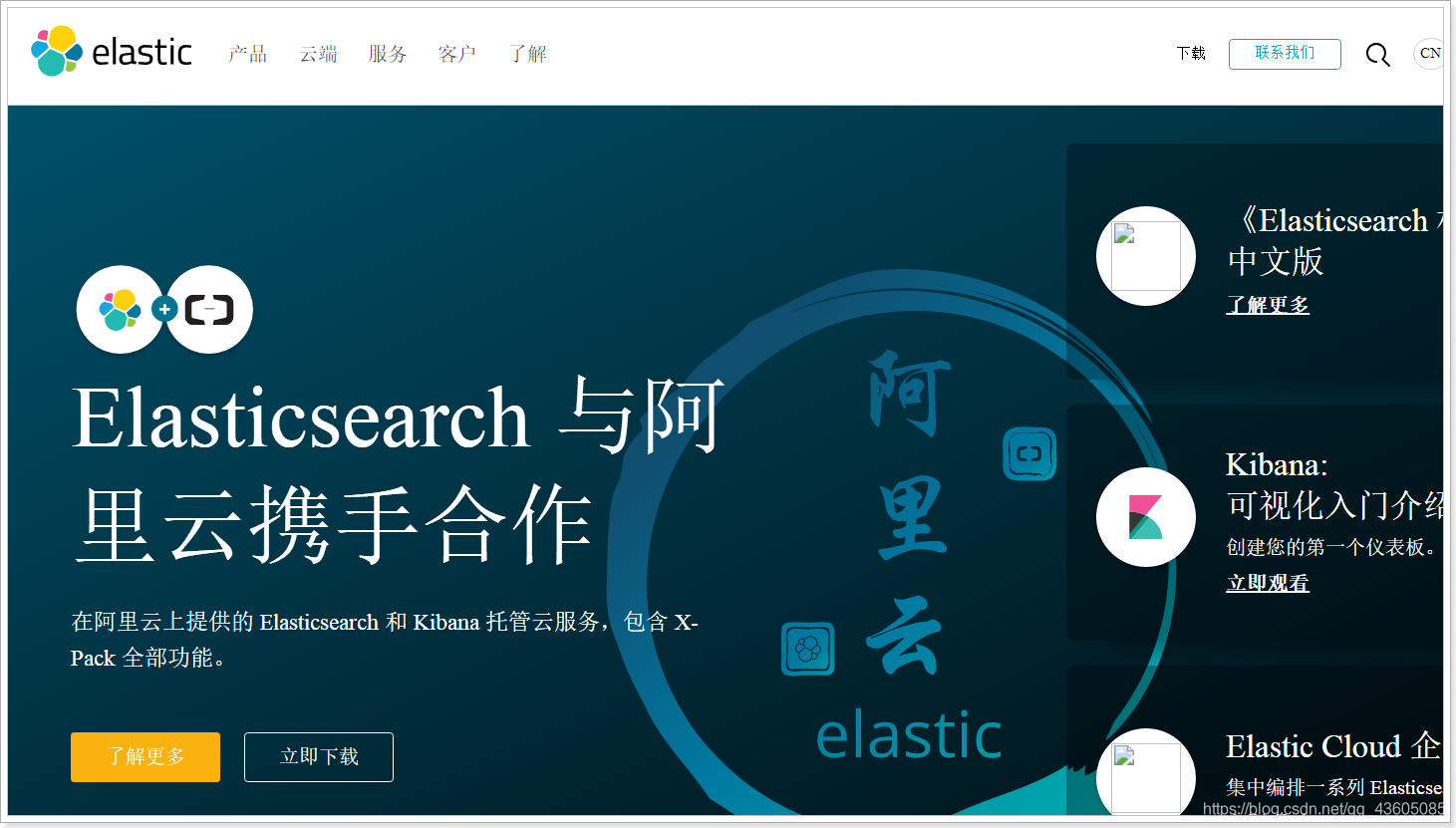
Elastic有一条完整的产品线及解决方案:Elasticsearch、Kibana、Logstash等,前面说的三个就是大家常说的ELK技术栈。
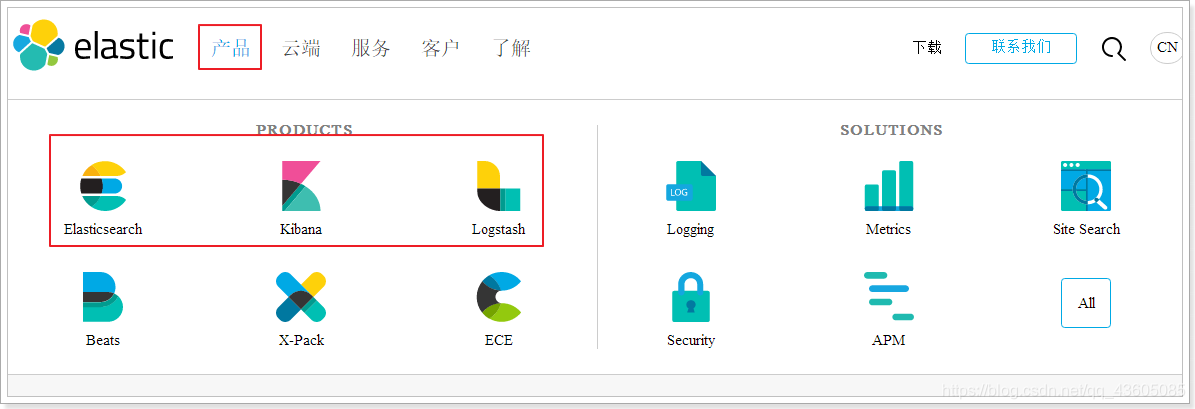
1.1.2.Elasticsearch
Elasticsearch官网:https://www.elastic.co/cn/products/elasticsearch
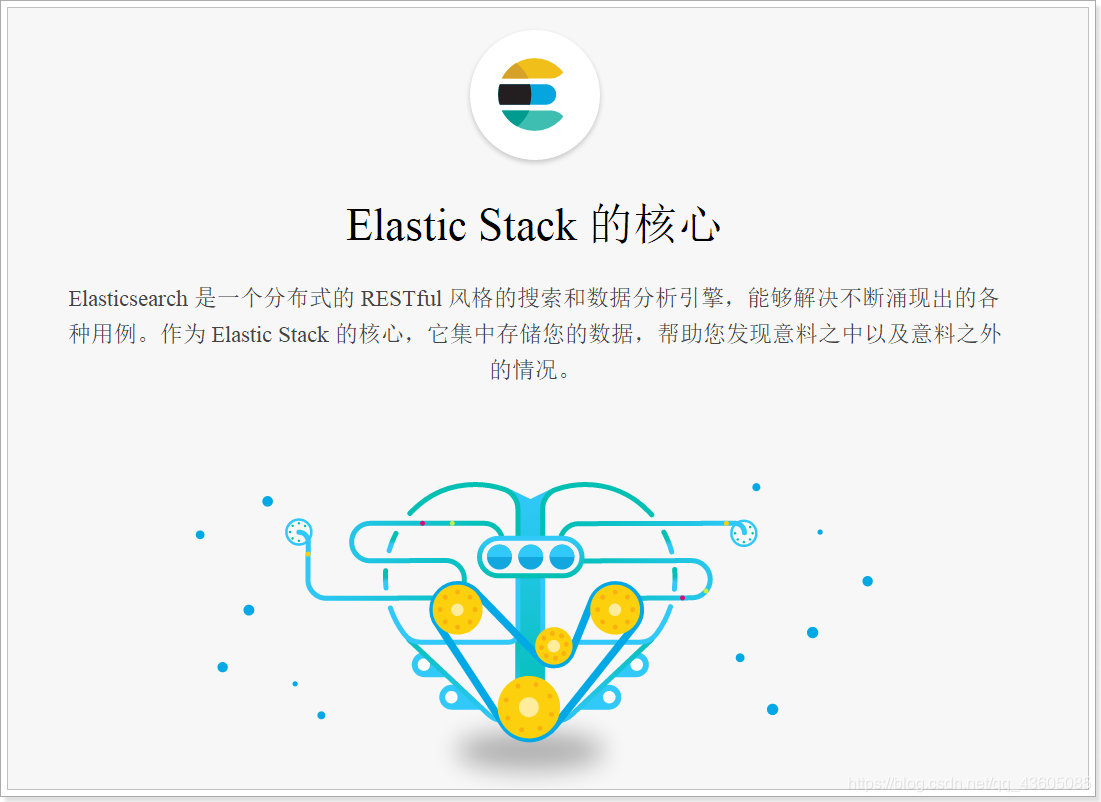
如上所述,Elasticsearch具备以下特点:
- 分布式,无需人工搭建集群(solr就需要人为配置,使用Zookeeper作为注册中心)
- Restful风格,一切API都遵循Rest原则,容易上手
- 近实时搜索,数据更新在Elasticsearch中几乎是完全同步的。
1.1.3.版本
目前Elasticsearch最新的版本是6.3.1,我们就使用6.3.0
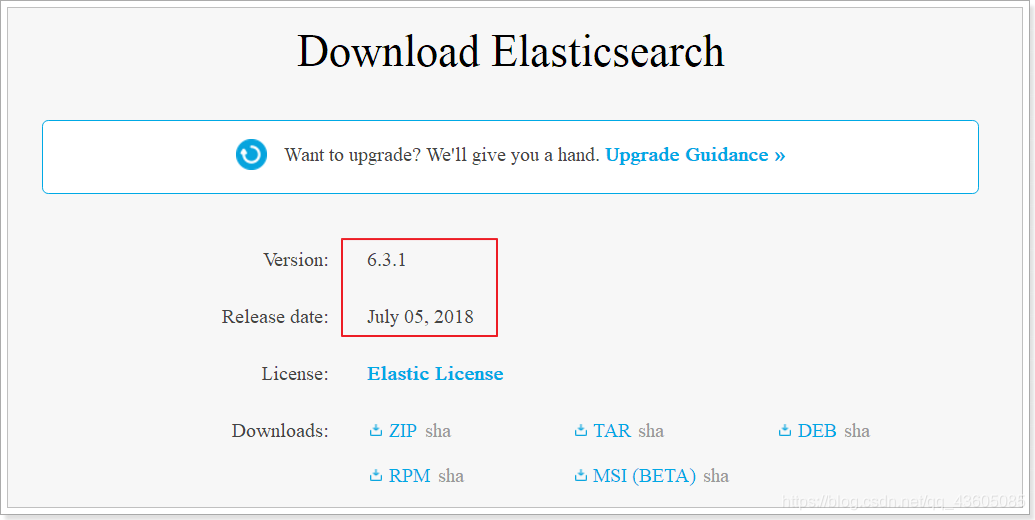
需要虚拟机JDK1.8及以上
1.2.安装和配置
为了模拟真实场景,我们将在linux下安装Elasticsearch。
1.2.1.新建一个用户leyou
出于安全考虑,elasticsearch默认不允许以root账号运行。
创建用户:
useradd leyou
设置密码:
passwd leyou
切换用户:
su - leyou
1.2.2.上传安装包,并解压
我们将安装包上传到:/home/leyou目录
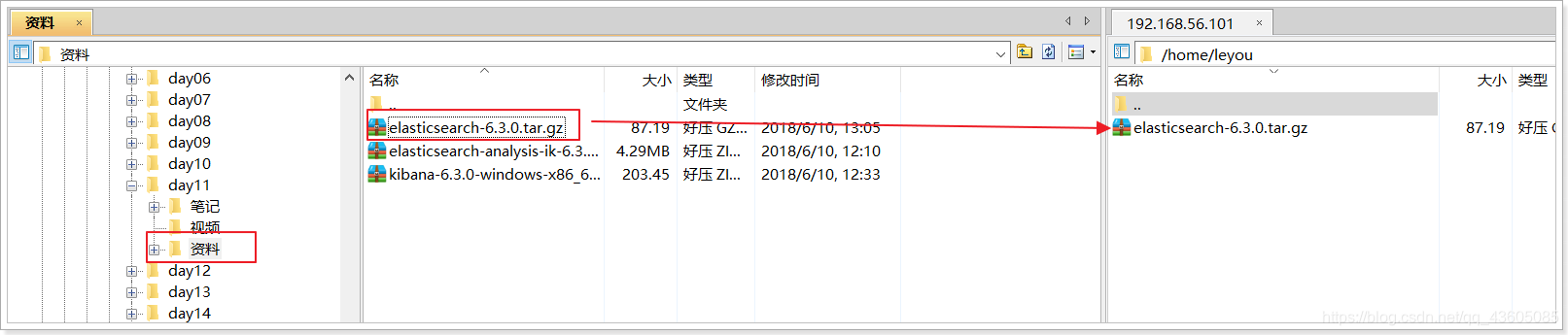

解压缩:
tar -zxvf elasticsearch-6.2.4.tar.gz
关闭mysql:
service mysql stop
chkconfig mysql off
我们把目录重命名:
mv elasticsearch-6.2.4/ elasticsearch
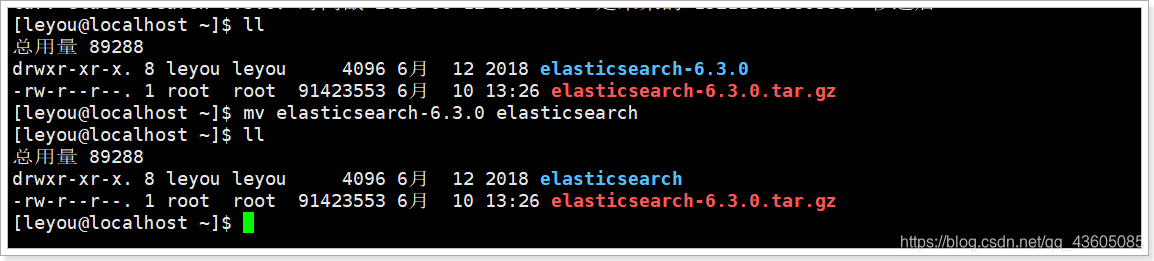
进入,查看目录结构:
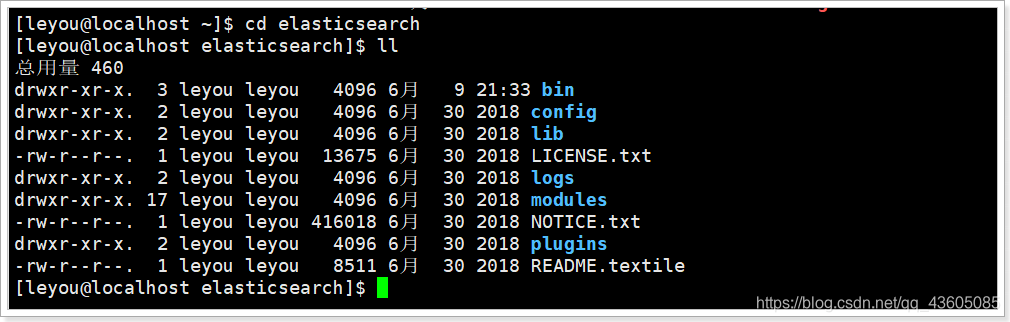
1.2.3.修改配置
我们进入config目录:cd config
需要修改的配置文件有两个:
- jvm.options
Elasticsearch基于Lucene的,而Lucene底层是java实现,因此我们需要配置jvm参数。
编辑jvm.options:
vim jvm.options
默认配置如下:
-Xms1g
-Xmx1g
内存占用太多了,我们调小一些:
-Xms512m
-Xmx512m
- elasticsearch.yml
vim elasticsearch.yml
- 修改数据和日志目录:
path.data: /home/leyou/elasticsearch/data # 数据目录位置
path.logs: /home/leyou/elasticsearch/logs # 日志目录位置
我们把data和logs目录修改指向了elasticsearch的安装目录。但是这两个目录并不存在,因此我们需要创建出来。
进入elasticsearch的根目录,然后创建:
mkdir data
mkdir logs

- 修改绑定的ip:
network.host: 0.0.0.0 # 绑定到0.0.0.0,允许任何ip来访问
默认只允许本机访问,修改为0.0.0.0后则可以远程访问
目前我们是做的单机安装,如果要做集群,只需要在这个配置文件中添加其它节点信息即可。
elasticsearch.yml的其它可配置信息:
| 属性名 | 说明 |
|---|---|
| cluster.name | 配置elasticsearch的集群名称,默认是elasticsearch。建议修改成一个有意义的名称。 |
| node.name | 节点名,es会默认随机指定一个名字,建议指定一个有意义的名称,方便管理 |
| path.conf | 设置配置文件的存储路径,tar或zip包安装默认在es根目录下的config文件夹,rpm安装默认在/etc/ elasticsearch |
| path.data | 设置索引数据的存储路径,默认是es根目录下的data文件夹,可以设置多个存储路径,用逗号隔开 |
| path.logs | 设置日志文件的存储路径,默认是es根目录下的logs文件夹 |
| path.plugins | 设置插件的存放路径,默认是es根目录下的plugins文件夹 |
| bootstrap.memory_lock | 设置为true可以锁住ES使用的内存,避免内存进行swap |
| network.host | 设置bind_host和publish_host,设置为0.0.0.0允许外网访问 |
| http.port | 设置对外服务的http端口,默认为9200。 |
| transport.tcp.port | 集群结点之间通信端口 |
| discovery.zen.ping.timeout | 设置ES自动发现节点连接超时的时间,默认为3秒,如果网络延迟高可设置大些 |
| discovery.zen.minimum_master_nodes | 主结点数量的最少值 ,此值的公式为:(master_eligible_nodes / 2) + 1 ,比如:有3个符合要求的主结点,那么这里要设置为2 |
1.3.运行
进入elasticsearch/bin目录,可以看到下面的执行文件:
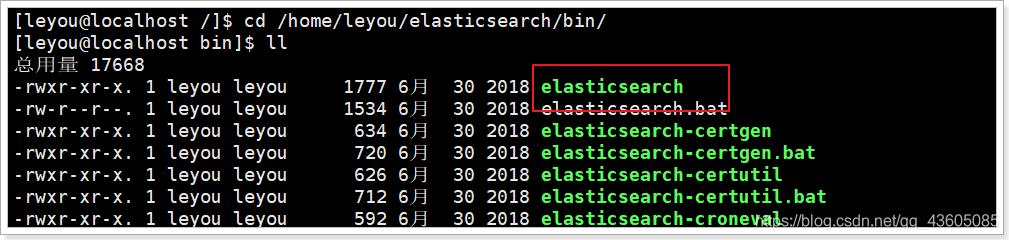
然后输入命令:
./elasticsearch
发现报错了,启动失败:
1.3.1.错误1:内核过低
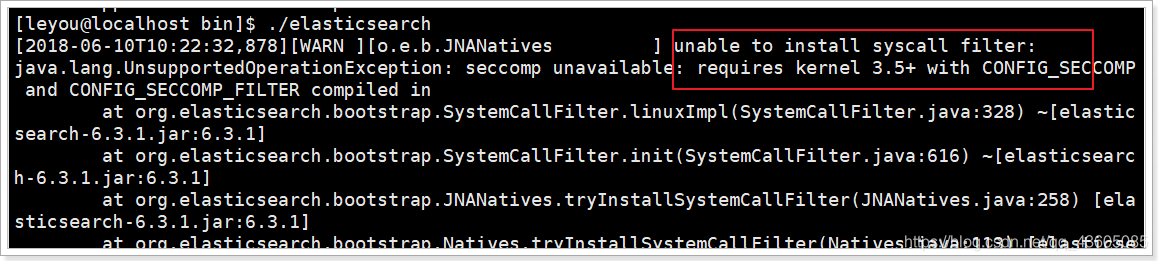
我们使用的是centos6,其linux内核版本为2.6。而Elasticsearch的插件要求至少3.5以上版本。不过没关系,我们禁用这个插件即可。
修改elasticsearch.yml文件,在最下面添加如下配置:
bootstrap.system_call_filter: false
然后重启
1.3.2.错误2:文件权限不足
再次启动,又出错了:
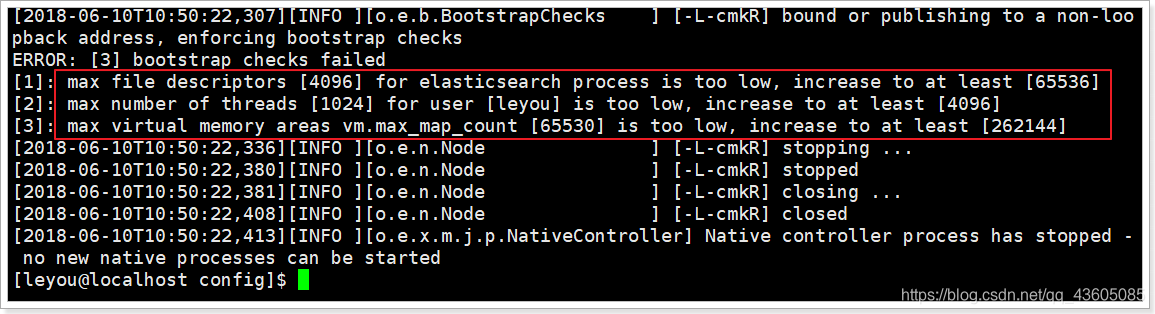
[1]: max file descriptors [4096] for elasticsearch process likely too low, increase to at least [65536]
我们用的是leyou用户,而不是root,所以文件权限不足。
首先用root用户登录。
然后修改配置文件:
vim /etc/security/limits.conf
添加下面的内容:
* soft nofile 65536
* hard nofile 131072
* soft nproc 4096
* hard nproc 4096
1.3.3.错误3:线程数不够
刚才报错中,还有一行:
[1]: max number of threads [1024] for user [leyou] is too low, increase to at least [4096]
这是线程数不够。
继续修改配置:
vim /etc/security/limits.d/90-nproc.conf
修改下面的内容:
* soft nproc 1024
改为:
* soft nproc 4096
1.3.4.错误4:进程虚拟内存
[3]: max virtual memory areas vm.max_map_count [65530] likely too low, increase to at least [262144]
vm.max_map_count:限制一个进程可以拥有的VMA(虚拟内存区域)的数量,继续修改配置文件, :
vim /etc/sysctl.conf
添加下面内容:
vm.max_map_count=655360
然后执行命令:
sysctl -p
1.3.5.重启终端窗口
所有错误修改完毕,一定要重启你的 Xshell终端,否则配置无效。
1.3.6.启动
再次启动,终于成功了!

可以看到绑定了两个端口:
- 9300:集群节点间通讯接口
- 9200:客户端访问接口
我们在浏览器中访问:http://192.168.56.101:9200
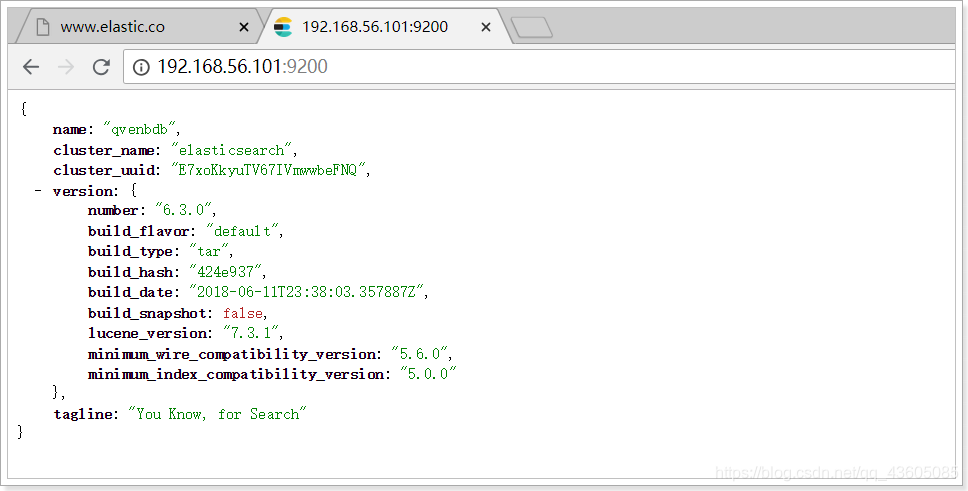
1.4.安装kibana
1.4.1.什么是Kibana?
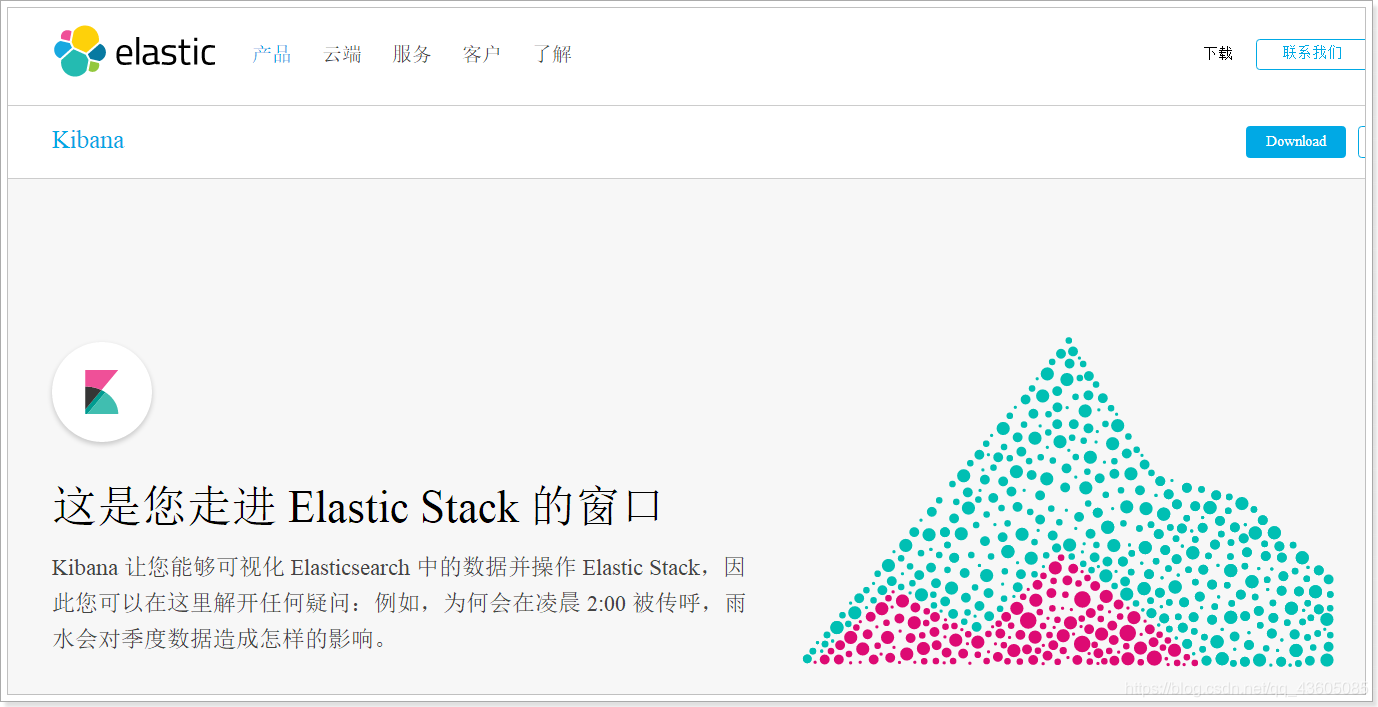
Kibana是一个基于Node.js的Elasticsearch索引库数据统计工具,可以利用Elasticsearch的聚合功能,生成各种图表,如柱形图,线状图,饼图等。
而且还提供了操作Elasticsearch索引数据的控制台,并且提供了一定的API提示,非常有利于我们学习Elasticsearch的语法。
1.4.2.安装
因为Kibana依赖于node,我们的虚拟机没有安装node,而window中安装过。所以我们选择在window下使用kibana。
最新版本与elasticsearch保持一致,也是6.3.0
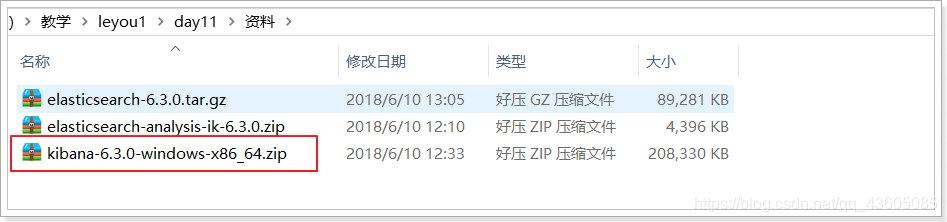
解压到特定目录即可
1.4.3.配置运行
配置
进入安装目录下的config目录,修改kibana.yml文件:
修改elasticsearch服务器的地址:
elasticsearch.url: "http://192.168.56.101:9200"
运行
进入安装目录下的bin目录:
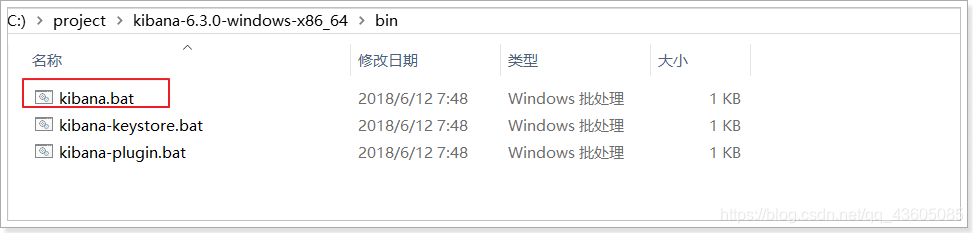
双击运行:
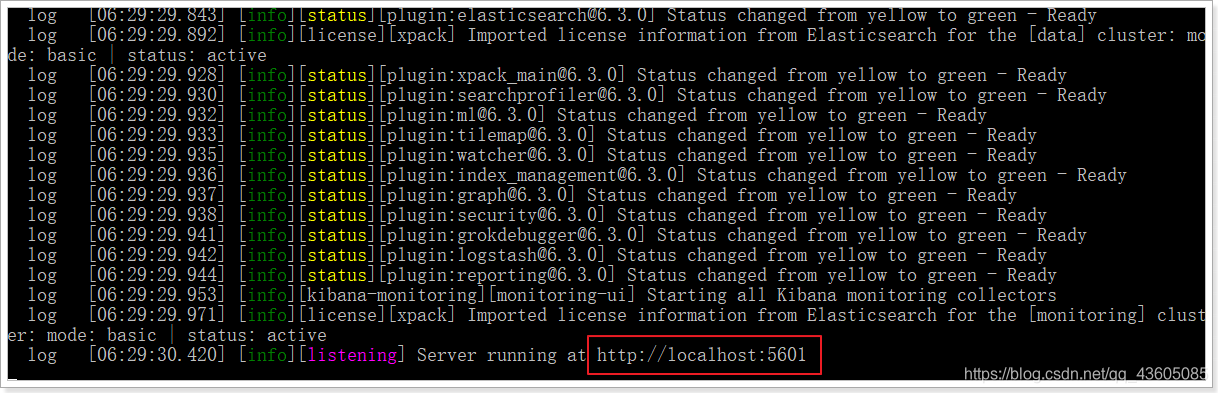
发现kibana的监听端口是5601
我们访问:http://127.0.0.1:5601
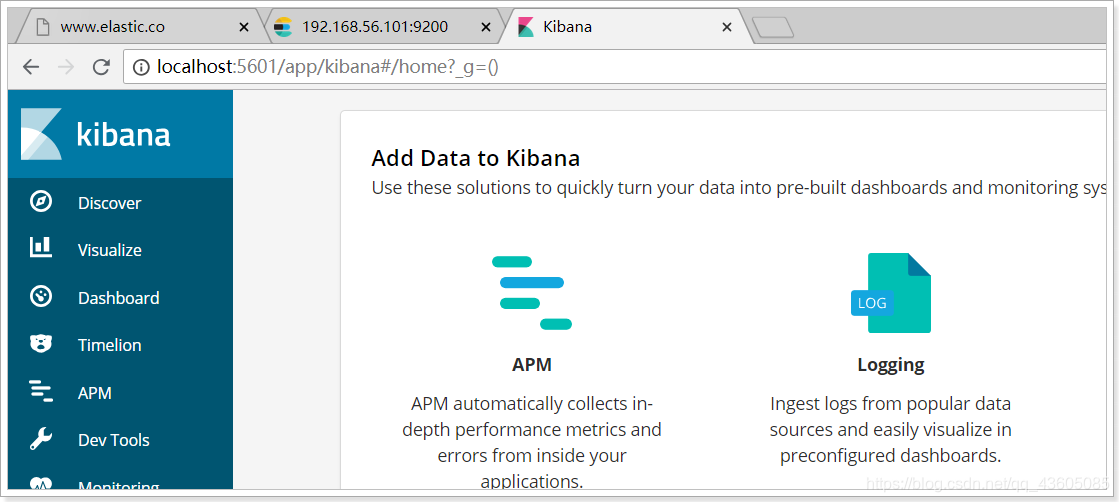
1.4.4.控制台
选择左侧的DevTools菜单,即可进入控制台页面:
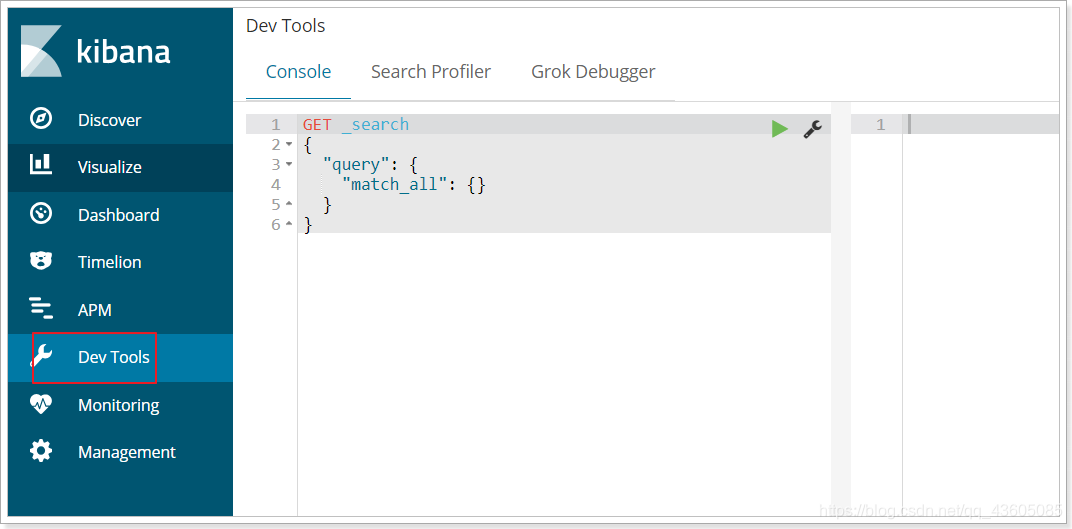
在页面右侧,我们就可以输入请求,访问Elasticsearch了。
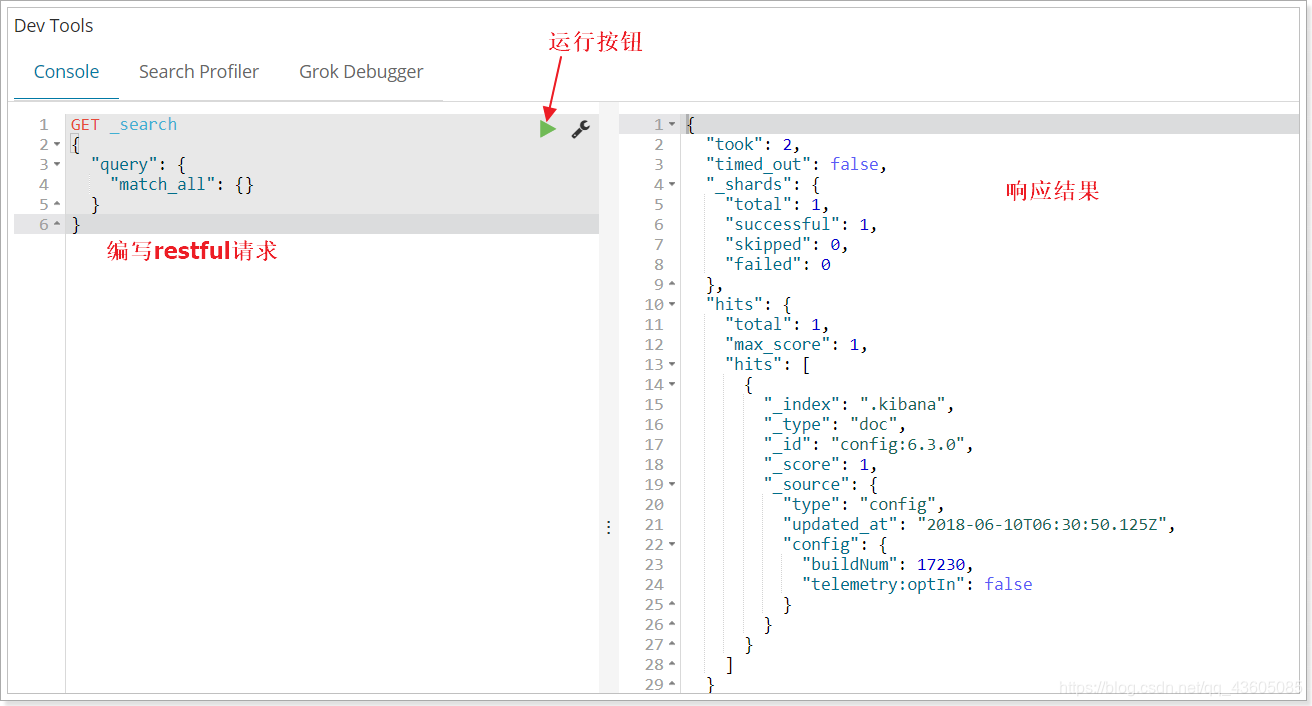
1.5.安装ik分词器
Lucene的IK分词器早在2012年已经没有维护了,现在我们要使用的是在其基础上维护升级的版本,并且开发为ElasticSearch的集成插件了,与Elasticsearch一起维护升级,版本也保持一致,最新版本:6.3.0
1.5.1.安装
上传课前资料中的zip包,解压到Elasticsearch目录的plugins目录中:
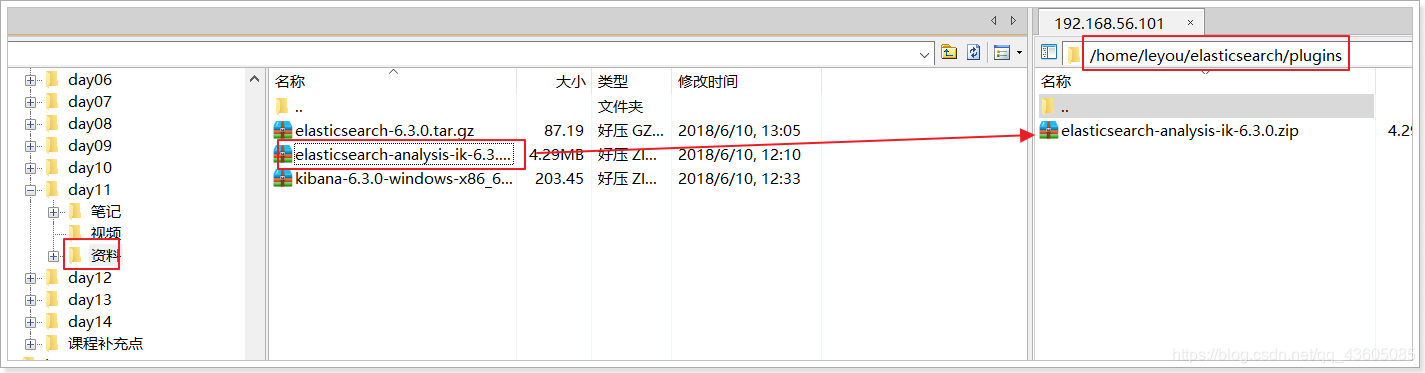
使用unzip命令解压:
unzip elasticsearch-analysis-ik-6.3.0.zip -d ik-analyzer
然后重启elasticsearch:
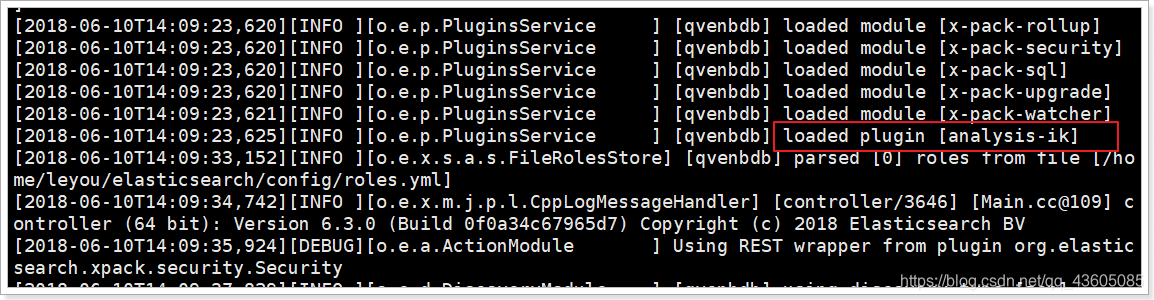
1.5.2.测试
大家先不管语法,我们先测试一波。
在kibana控制台输入下面的请求:
POST _analyze
{
"analyzer": "ik_max_word",
"text": "我是中国人"
}
运行得到结果:
{
"tokens": [
{
"token": "我",
"start_offset": 0,
"end_offset": 1,
"type": "CN_CHAR",
"position": 0
},
{
"token": "是",
"start_offset": 1,
"end_offset": 2,
"type": "CN_CHAR",
"position": 1
},
{
"token": "中国人",
"start_offset": 2,
"end_offset": 5,
"type": "CN_WORD",
"position": 2
},
{
"token": "中国",
"start_offset": 2,
"end_offset": 4,
"type": "CN_WORD",
"position": 3
},
{
"token": "国人",
"start_offset": 3,
"end_offset": 5,
"type": "CN_WORD",
"position": 4
}
]
}
1.7.API
Elasticsearch提供了Rest风格的API,即http请求接口,而且也提供了各种语言的客户端API
1.7.1.Rest风格API
文档地址:https://www.elastic.co/guide/en/elasticsearch/reference/current/index.html
1.7.2.客户端API
Elasticsearch支持的客户端非常多:https://www.elastic.co/guide/en/elasticsearch/client/index.html
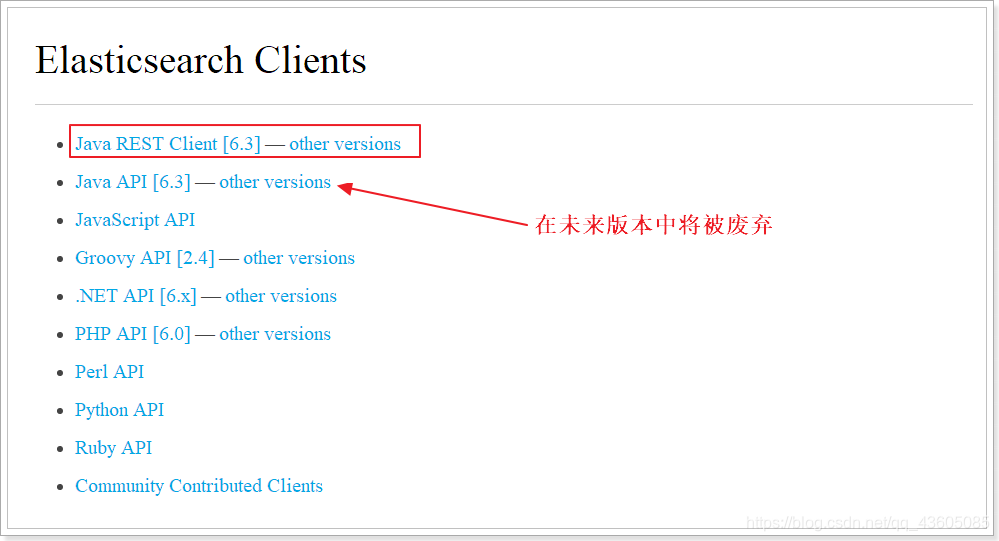
点击Java Rest Client后,你会发现又有两个:
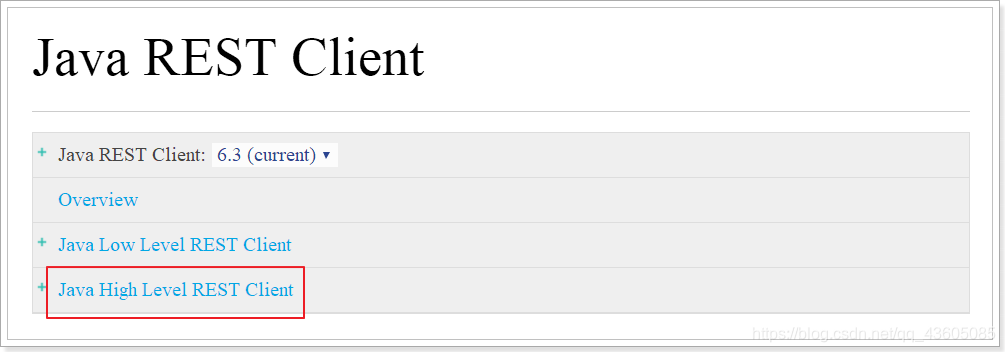
Low Level Rest Client是低级别封装,提供一些基础功能,但更灵活
High Level Rest Client,是在Low Level Rest Client基础上进行的高级别封装,功能更丰富和完善,而且API会变的简单
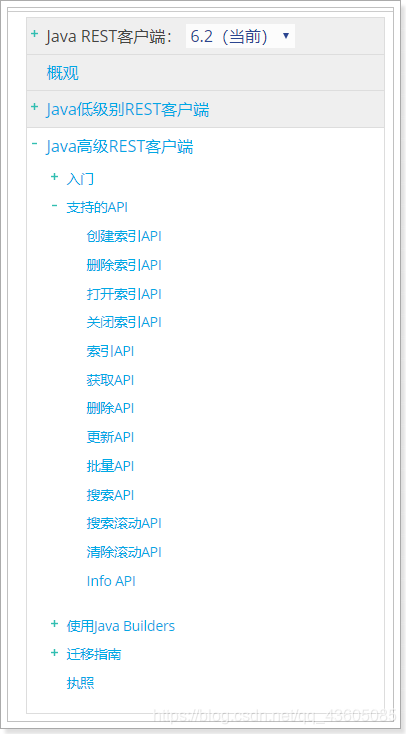
1.7.3.如何学习
建议先学习Rest风格API,了解发起请求的底层实现,请求体格式等。
2.操作索引
2.1.基本概念
Elasticsearch也是基于Lucene的全文检索库,本质也是存储数据,很多概念与MySQL类似的。
对比关系:
索引(indices)--------------------------------Databases 数据库
类型(type)-----------------------------Table 数据表
文档(Document)----------------Row 行
字段(Field)-------------------Columns 列
详细说明:
| 概念 | 说明 |
|---|---|
| 索引库(indices) | indices是index的复数,代表许多的索引, |
| 类型(type) | 类型是模拟mysql中的table概念,一个索引库下可以有不同类型的索引,比如商品索引,订单索引,其数据格式不同。不过这会导致索引库混乱,因此未来版本中会移除这个概念 |
| 文档(document) | 存入索引库原始的数据。比如每一条商品信息,就是一个文档 |
| 字段(field) | 文档中的属性 |
| 映射配置(mappings) | 字段的数据类型、属性、是否索引、是否存储等特性 |
是不是与Lucene和solr中的概念类似。
另外,在SolrCloud中,有一些集群相关的概念,在Elasticsearch也有类似的:
- 索引集(Indices,index的复数):逻辑上的完整索引
- 分片(shard):数据拆分后的各个部分
- 副本(replica):每个分片的复制
要注意的是:Elasticsearch本身就是分布式的,因此即便你只有一个节点,Elasticsearch默认也会对你的数据进行分片和副本操作,当你向集群添加新数据时,数据也会在新加入的节点中进行平衡。
2.2.创建索引
2.2.1.语法
Elasticsearch采用Rest风格API,因此其API就是一次http请求,你可以用任何工具发起http请求
创建索引的请求格式:
-
请求方式:PUT
-
请求路径:/索引库名
-
请求参数:json格式:
{ "settings": { "number_of_shards": 3, "number_of_replicas": 2 } }- settings:索引库的设置
- number_of_shards:分片数量
- number_of_replicas:副本数量
- settings:索引库的设置
2.2.2.测试
我们先用RestClient来试试

响应:
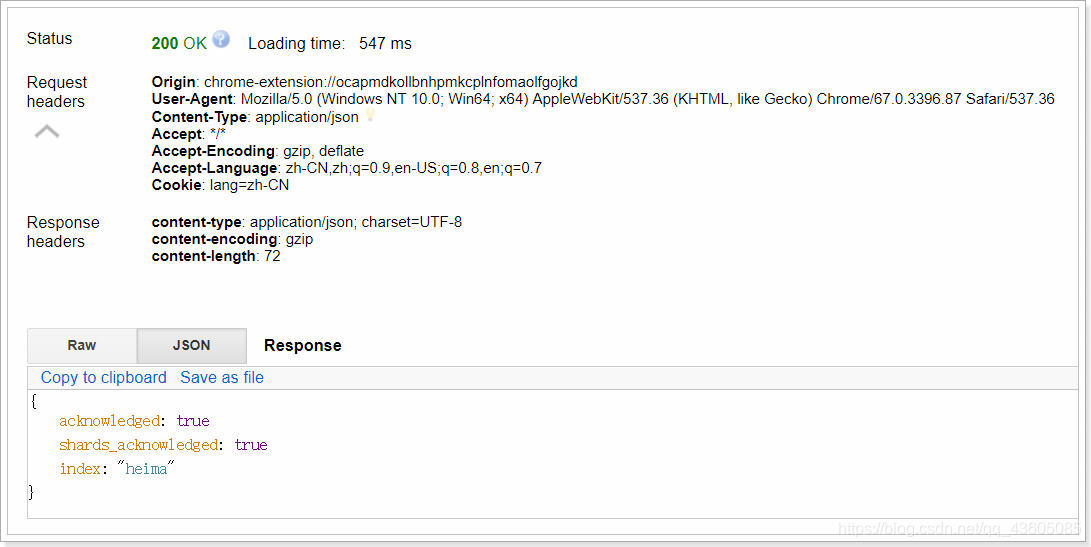
可以看到索引创建成功了。
2.2.3.使用kibana创建
kibana的控制台,可以对http请求进行简化,示例:
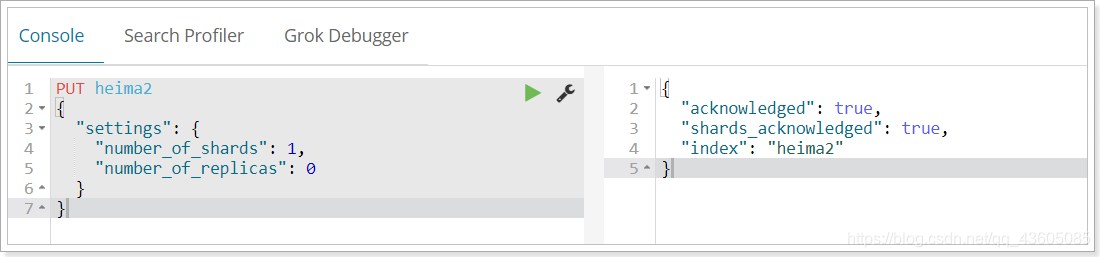
相当于是省去了elasticsearch的服务器地址
而且还有语法提示,非常舒服。
2.3.查看索引设置
语法
Get请求可以帮我们查看索引信息,格式:
GET /索引库名
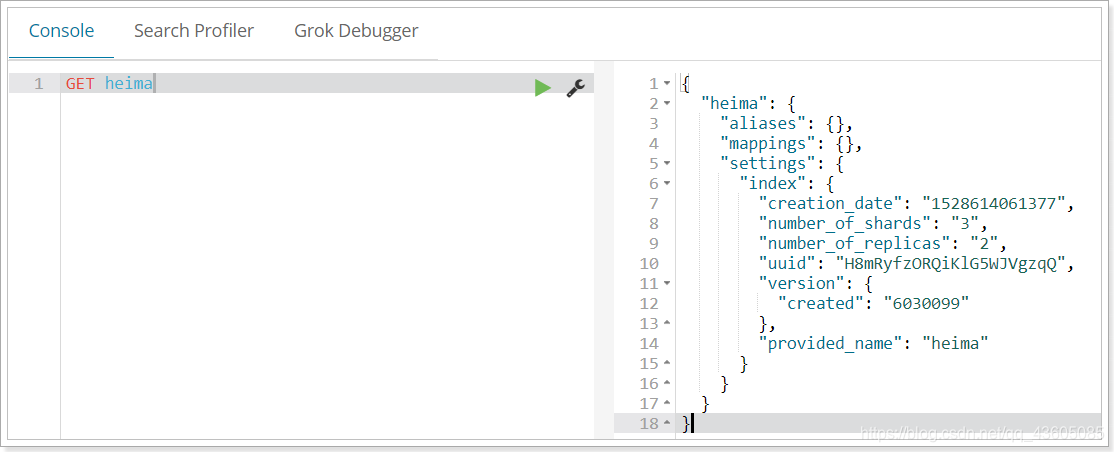
或者,我们可以使用*来查询所有索引库配置:
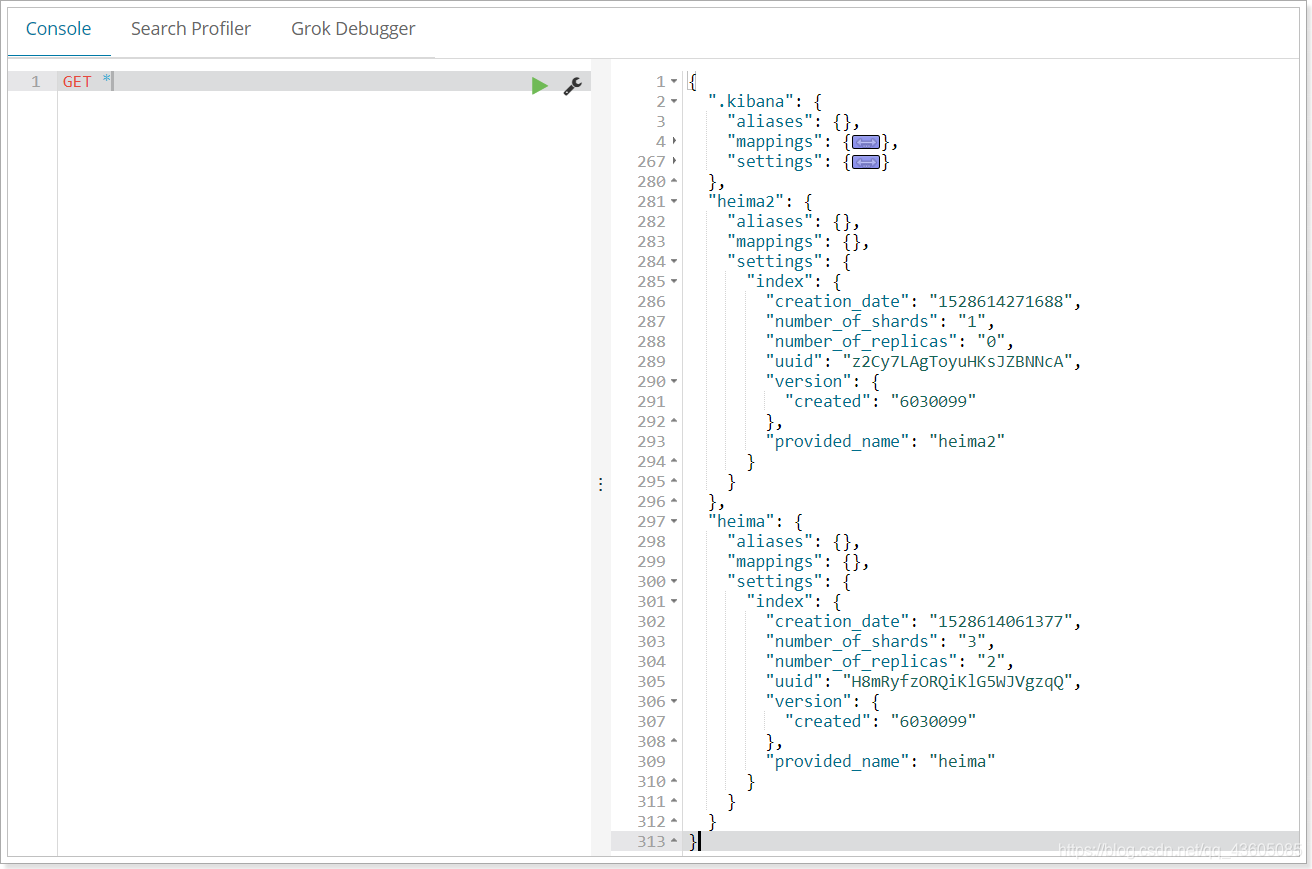
2.4.删除索引
删除索引使用DELETE请求
语法
DELETE /索引库名
示例

再次查看heima2:

当然,我们也可以用HEAD请求,查看索引是否存在:

2.5.映射配置
索引有了,接下来肯定是添加数据。但是,在添加数据之前必须定义映射。
什么是映射?
映射是定义文档的过程,文档包含哪些字段,这些字段是否保存,是否索引,是否分词等
只有配置清楚,Elasticsearch才会帮我们进行索引库的创建(不一定)
2.5.1.创建映射字段
语法
请求方式依然是PUT
PUT /索引库名/_mapping/类型名称
{
"properties": {
"字段名": {
"type": "类型",
"index": true,
"store": true,
"analyzer": "分词器"
}
}
}
- 类型名称:就是前面将的type的概念,类似于数据库中的不同表
字段名:任意填写 ,可以指定许多属性,例如: - type:类型,可以是text、long、short、date、integer、object等
- index:是否索引,默认为true
- store:是否存储,默认为false
- analyzer:分词器,这里的
ik_max_word即使用ik分词器
示例
发起请求:
PUT heima/_mapping/goods
{
"properties": {
"title": {
"type": "text",
"analyzer": "ik_max_word"
},
"images": {
"type": "keyword",
"index": "false"
},
"price": {
"type": "float"
}
}
}
响应结果:
{
"acknowledged": true
}
2.5.2.查看映射关系
语法:
GET /索引库名/_mapping
示例:
GET /heima/_mapping
响应:
{
"heima": {
"mappings": {
"goods": {
"properties": {
"images": {
"type": "keyword",
"index": false
},
"price": {
"type": "float"
},
"title": {
"type": "text",
"analyzer": "ik_max_word"
}
}
}
}
}
}
2.5.3.字段属性详解
2.5.3.1.type
Elasticsearch中支持的数据类型非常丰富:
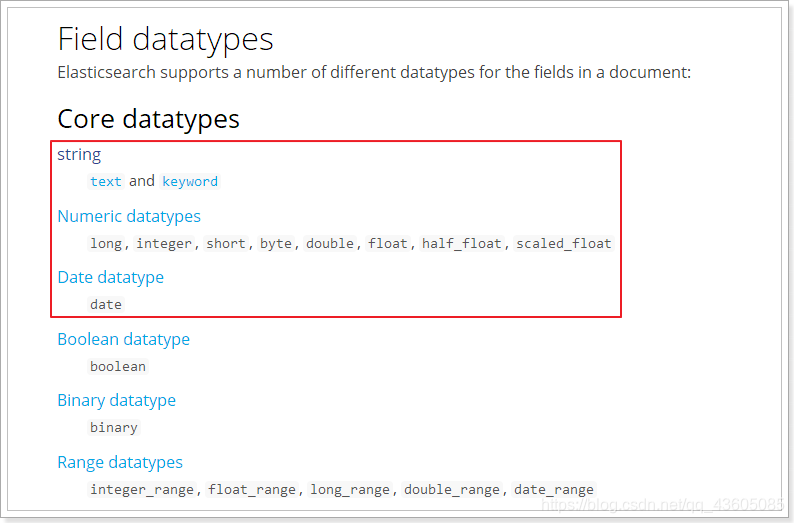
我们说几个关键的:
-
String类型,又分两种:
- text:可分词,不可参与聚合
- keyword:不可分词,数据会作为完整字段进行匹配,可以参与聚合
-
Numerical:数值类型,分两类
- 基本数据类型:long、interger、short、byte、double、float、half_float
- 浮点数的高精度类型:scaled_float
- 需要指定一个精度因子,比如10或100。elasticsearch会把真实值乘以这个因子后存储,取出时再还原。
-
Date:日期类型
elasticsearch可以对日期格式化为字符串存储,但是建议我们存储为毫秒值,存储为long,节省空间。
2.5.3.2.index
index影响字段的索引情况。
- true:字段会被索引,则可以用来进行搜索。默认值就是true
- false:字段不会被索引,不能用来搜索
index的默认值就是true,也就是说你不进行任何配置,所有字段都会被索引。
但是有些字段是我们不希望被索引的,比如商品的图片信息,就需要手动设置index为false。
2.5.3.3.store
是否将数据进行额外存储。
在学习lucene和solr时,我们知道如果一个字段的store设置为false,那么在文档列表中就不会有这个字段的值,用户的搜索结果中不会显示出来。
但是在Elasticsearch中,即便store设置为false,也可以搜索到结果。
原因是Elasticsearch在创建文档索引时,会将文档中的原始数据备份,保存到一个叫做_source的属性中。而且我们可以通过过滤_source来选择哪些要显示,哪些不显示。
而如果设置store为true,就会在_source以外额外存储一份数据,多余,因此一般我们都会将store设置为false,事实上,store的默认值就是false。
2.5.3.4.boost
激励因子,这个与lucene中一样
其它的不再一一讲解,用的不多,大家参考官方文档:
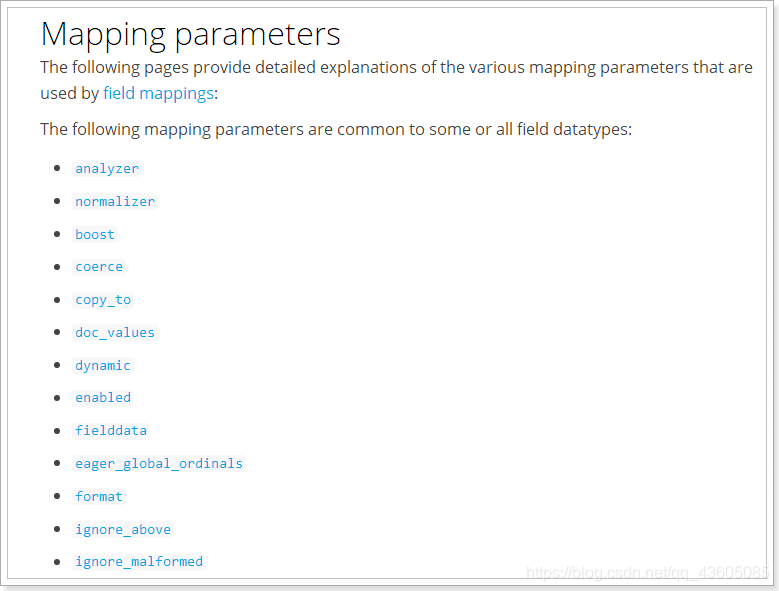
2.6.新增数据
2.6.1.随机生成id
通过POST请求,可以向一个已经存在的索引库中添加数据。
语法:
POST /索引库名/类型名
{
"key":"value"
}
示例:
POST /heima/goods/
{
"title":"小米手机",
"images":"http://image.leyou.com/12479122.jpg",
"price":2699.00
}
响应:
{
"_index": "heima",
"_type": "goods",
"_id": "r9c1KGMBIhaxtY5rlRKv",
"_version": 1,
"result": "created",
"_shards": {
"total": 3,
"successful": 1,
"failed": 0
},
"_seq_no": 0,
"_primary_term": 2
}
通过kibana查看数据:
get _search
{
"query":{
"match_all":{
}
}
}
{
"_index": "heima",
"_type": "goods",
"_id": "r9c1KGMBIhaxtY5rlRKv",
"_version": 1,
"_score": 1,
"_source": {
"title": "小米手机",
"images": "http://image.leyou.com/12479122.jpg",
"price": 2699
}
}
_source:源文档信息,所有的数据都在里面。_id:这条文档的唯一标示,与文档自己的id字段没有关联
2.6.2.自定义id
如果我们想要自己新增的时候指定id,可以这么做:
POST /索引库名/类型/id值
{
...
}
示例:
POST /heima/goods/2
{
"title":"大米手机",
"images":"http://image.leyou.com/12479122.jpg",
"price":2899.00
}
得到的数据:
{
"_index": "heima",
"_type": "goods",
"_id": "2",
"_score": 1,
"_source": {
"title": "大米手机",
"images": "http://image.leyou.com/12479122.jpg",
"price": 2899
}
}
2.6.3.智能判断
在学习Solr时我们发现,我们在新增数据时,只能使用提前配置好映射属性的字段,否则就会报错。
不过在Elasticsearch中并没有这样的规定。
事实上Elasticsearch非常智能,你不需要给索引库设置任何mapping映射,它也可以根据你输入的数据来判断类型,动态添加数据映射。
测试一下:
POST /heima/goods/3
{
"title":"超米手机",
"images":"http://image.leyou.com/12479122.jpg",
"price":2899.00,
"stock": 200,
"saleable":true
}
我们额外添加了stock库存,和saleable是否上架两个字段。
来看结果:
{
"_index": "heima",
"_type": "goods",
"_id": "3",
"_version": 1,
"_score": 1,
"_source": {
"title": "超米手机",
"images": "http://image.leyou.com/12479122.jpg",
"price": 2899,
"stock": 200,
"saleable": true
}
}
在看下索引库的映射关系:
{
"heima": {
"mappings": {
"goods": {
"properties": {
"images": {
"type": "keyword",
"index": false
},
"price": {
"type": "float"
},
"saleable": {
"type": "boolean"
},
"stock": {
"type": "long"
},
"title": {
"type": "text",
"analyzer": "ik_max_word"
}
}
}
}
}
}
stock和saleable都被成功映射了。
2.7.修改数据
把刚才新增的请求方式改为PUT,就是修改了。不过修改必须指定id,
- id对应文档存在,则修改
- id对应文档不存在,则新增
比如,我们把id为3的数据进行修改:
PUT /heima/goods/3
{
"title":"超大米手机",
"images":"http://image.leyou.com/12479122.jpg",
"price":3899.00,
"stock": 100,
"saleable":true
}
结果:
{
"took": 17,
"timed_out": false,
"_shards": {
"total": 9,
"successful": 9,
"skipped": 0,
"failed": 







 最低0.47元/天 解锁文章
最低0.47元/天 解锁文章














 3193
3193











 被折叠的 条评论
为什么被折叠?
被折叠的 条评论
为什么被折叠?








